
Ови Гоогле Цхроме савети и трикови ће надопунити ваше Андроид искуство претраживања Веба. Гоогле Цхроме долази унапред инсталиран на скоро све Андроид телефоне и таблете, а милиони људи га користе сваки дан. Гооглеов претраживач има много тога да понуди, а уз нашу помоћ можете додатно побољшати своје искуство.
Иако је апликација добила тона нових могућности у протеклих неколико година, још увијек има доста скривених у обичном знаку. Ако знате где да тражите или шта да омогућите, Гоогле Цхроме постаје бољи него икада.
Неке од ових функција су доступне само након што промените неколико подешавања. Док други само требате знати и искористити. Показаћемо вам како да преместите адресну траку на дно за лакши приступ, брже пребацујете картице, преузмете страницу да бисте је погледали касније и друге корисне савете.
Преместите Цхромеову адресну траку на дно екрана
Било да имате велики телефон или само мале руке, померање Цхроме адресне траке на дно екрана је изузетно корисно. То олакшава коришћење једном руком и додаје скривени, али модерни модерни кориснички интерфејс у исто време.
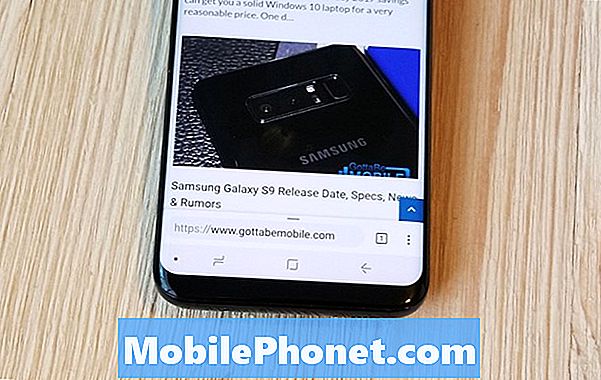
Да бисте покренули, само копирајте и налепите (или откуцајте)цхроме: // флагс / # енабле-цхроме-хоме у адресну траку, додирните означени Опција Цхроме Хоме и изаберите Омогући. Затим, померите се мало даље и омогућитефлагс / # енабле-цхроме-хоме-модерн-лаиоут, а затим поново покрените Цхроме прегледач два пута, у складу са упутствима на екрану. За детаљнији сет инструкција кликните овде.
Сада можете лако да користите Цхроме са једне стране, а обележивачи и адресна трака су лакше доступни.
Свитцх Табс Фастер Вхиле Бровсинг
Када прегледате веб и отворите више од једне картице, обично тапнете на мали квадратни тастер "картице", а затим изаберите други прозор да бисте прешли на други веб сајт. Међутим, постоје два бржа начина за то.
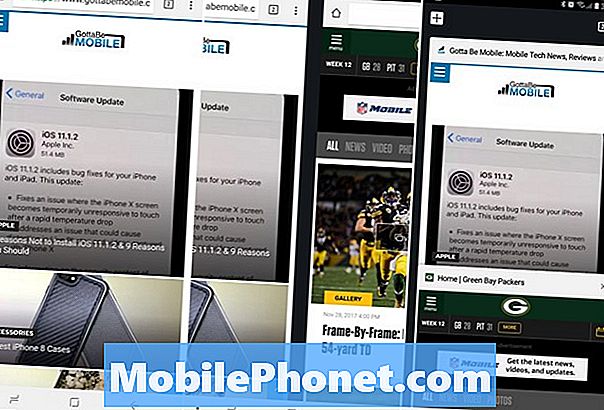
Превуците нагоре да бисте брзо променили картице
Прво, само превуците преко траке адреса (где уносите име веб сајта) да бисте се брзо пребацивали између картица. Овај мали трик је од велике помоћи и нешто што свакодневно користим. Као што можете видети горе, прелази преко екрана као на почетним екранима на вашем Андроид телефону. Или, превуците надоле на адресној траци да бисте одмах видели распоред ролодека свих ваших прозора и веб страница које су тренутно отворене. Додирните онај који желите да видите.
Претражите или поставите питања у адресној траци
Вероватно користите адресну траку да бисте укуцали омиљене веб локације или куцали ввв.гоогле.цом да бисте се кретали до Гоогле-а. Затим одатле постављајте питања или обавите брзу Гоогле претрагу. Да ли сте знали да не морате ништа од тога да радите?
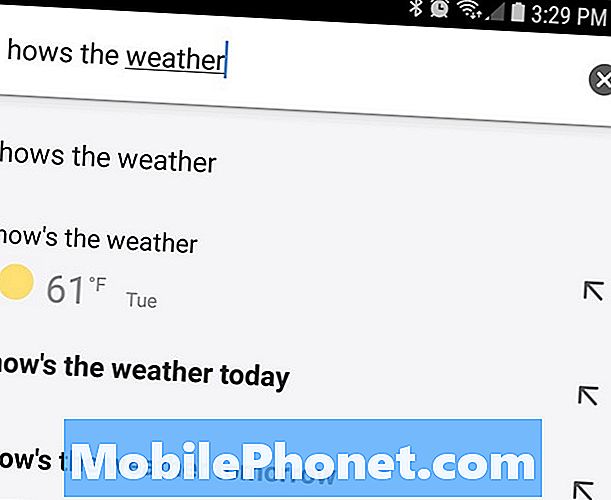
Одмах у адресној траци откуцајте математичку једначину, упишите како је време, или питајте скоро свако друго питање које бисте обично урадили Гоогле. Не морате чак ни притиснути Ентер, одговор се аутоматски појављује. У основи, ако сте на неком веб сајту који чита нешто и имате питање, само га упишите у адресну траку. Нема потребе да отварате другу страницу или да радите било шта друго.
Брзо копирајте и делите УРЛ или адресу
Уместо да нађете дугме за дељење и додирнете „Копирај у међуспремник“ да бисте копирали и налепили адресу или делили веб локацију, биће вам драго да знате да постоји бржи начин. Додирните или притисните и држите у горњем десном углу траке адреса, а затим само додирните дугме за копирање. Или изаберите дугме менија са 3 тачке и додирните изабери све да бисте копирали целу УРЛ адресу. Сада делите везу са пријатељима или у тексту или е-пошти.
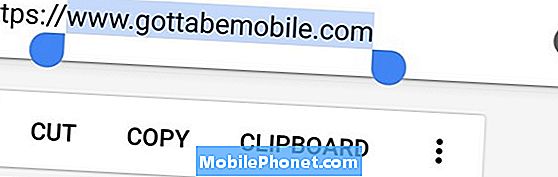
Ако сте на веб-локацији, ХТТПС само додирне малу икону браве и дуго притисне УРЛ да копира пуну адресу веб-локације. Ово вам штеди неколико кликова када дијелите везе или радите копирање / лијепљење.
Додатно, у врсти адресне тракецхроме: // флагс и потражите “предлоге УРЛ-ова омнибока у међуспремнику”. Омогућите ову скривену функцију, а следећи пут када копирате везу само отворите Цхроме и погледајте магију. Он аутоматски проверава вашу међуспремник и ставља било какве везе са веб страницама за вас. У основи, одмах отварате веб локацију коју сте копирали негдје другдје на телефону.
Допуните Цхроме помоћу Реадер мода
Знамо да гледање веб локација на мобилном уређају није увек најбоље искуство. Видећете огласе свуда, различите боје или величине фонтова и видео записе са аутоматским репродукцијом. Понекад нема стандардног стила или формата, што отежава ствари.
Гоогле Цхроме можете да приморате у режим читача, што само по себи одузима све што је потребно да би се остварило прилично безбрижно искуство. Режим читача се понекад аутоматски појављује, али га можемо присилити све време.
За почетак, само копирајте и налепите (или откуцајте) цхроме: // флагс / # реадер-моде-хеуристицс у адресну траку и додирните означени оквир. Као и неки од наших ранијих савјета, омогућите Реадер Моде Триггеред. Ако је ово превише агресивно, вратите се и промијените га у "Са структурираним ознакама чланка". На овај начин се покреће читач када мисли да читате чланак, а не стално. Странице ће се такође брже учитати.
Додајте дугме „Почетна“ у Цхроме на Андроид-у (неопходно је коријенско)
Ако у Цхромеу за Андроид недостаје једна ствар, то је доња страна у верзији за десктоп рачунаре. Дозвољавајући вам да се увек вратите на почетну страницу са једним додиром. Неки произвођачи га имају, док други не. То је заправо потпуно опционално и већина компанија га прескаче у корист свог прегледача. Као и Самсунг-ов "Интернет" веб претраживач.
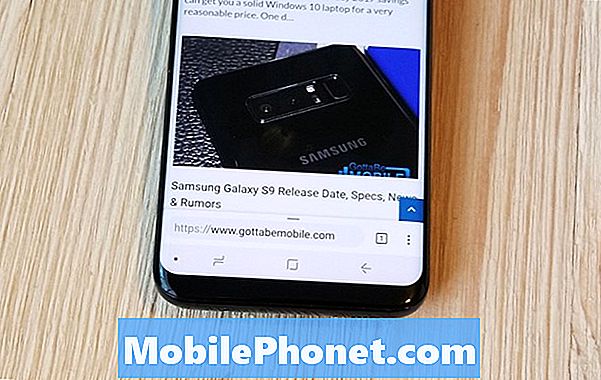
Произвођачи укључују опционалну датотеку познату као ЦхромеЦустомизатионс АПК. Овај мали фајл је оно што Цхромеу даје кућни тастер. Можете добити АПК из ове КСДА нити и копирати га у / систем / апп / ЦхромеЦустомизатионс. Потребан вам је роот приступ да бисте креирали тај фолдер, али када завршите, коначно ћете имати дугме за почетну страницу на Цхромеу за Андроид.
Суперцхарге Веб Паге Лоад Тимес
Нико не воли да заувек чека да се сајт учита. Желимо информације и желимо их брзо. Срећом, постоји начин да се то допуни и на Цхромеу за Андроид.
Дата Савер у Гоогле Цхроме-у није ништа ново, али Гоогле је 2016. додао видео у технологију. У основи, чувар података компримира и оптимизује садржај за вас, даљински. Затим је све брже испоручујемо док користимо мање од мјесечног плана података. То убрзава прегледање Веба и штеди новац.
Отворите Цхроме и додирните дугме менија са 3 тачке близу десно горе. Хит Подешавања, и укључите Дата Савер.
Додирните Речи, е-поруке, телефонски бројеви и друго
Вероватно сте то већ урадили и нисте знали како, или сте користили Цхроме довољно дуго да бисте знали много трикова. У случају да не, додирните било коју реч да бисте одмах претражили Гоогле за ту реч или фразу. На дну екрана се појављује искачући прозор где можете да превуците за више детаља. Ово је одлично за учење информација о некој речи или за добијање више информација о нечему као што је „Андроид“ или било шта друго што тапнете.
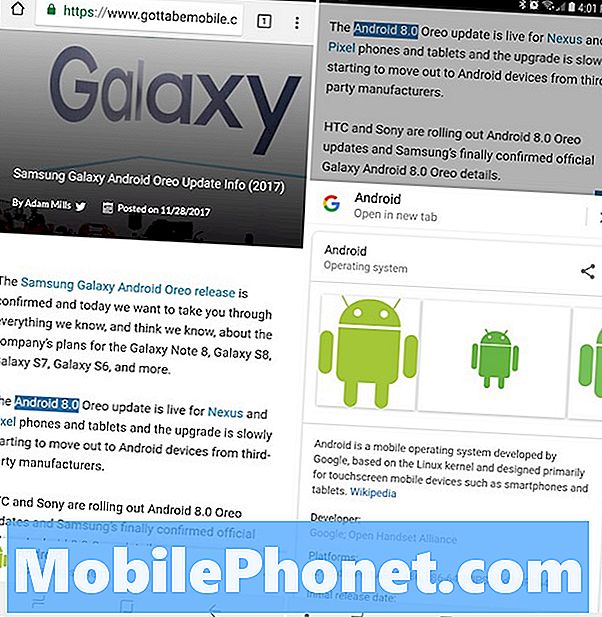
Можете да додирнете било шта у Цхроме-у да бисте добили више информација или интеракцију са њим. Ако притиснете неку реч, пронаћи ћете више информација. Међутим, покушајте да тапнете на број телефона, адресу е-поште или чак адресу улице. Додиривање адресе вас води у Гоогле мапе да бисте је видели или одмах покренули навигацију. Једним додиром отворит ћете телефонски број позиватеља за брзи телефонски позив и још много тога.
Повуците да бисте освежили
Овај следећи савет је мали који већ знају многи корисници, али ако није, свидеће вам се. Једноставно повуците веб страницу да бисте одмах освежили страницу. Ставите прст близу врха екрана и повуците га надоле.
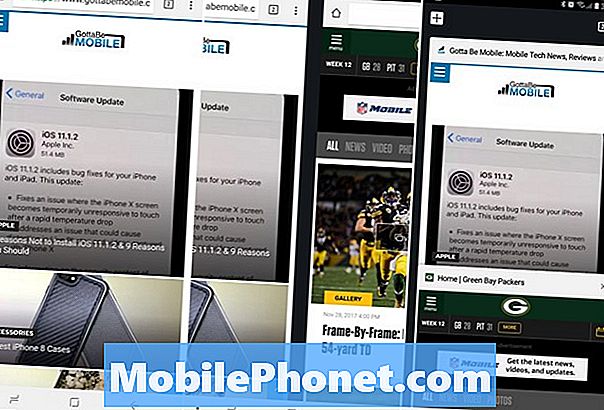
Ово је много брже од притиска на дугме са 3 тачке и тражењем кружног дугмета за освежавање. Што више знаш, зар не?
Преузмите странице када сте онлине
И на крају, али не и најмање важно, је начин да преузмете веб страницу када сте на мрежи. Ово је посебно корисно ако путујете и имате успорену интернет везу. Сви смо видели да "Ви сте ван мреже" није успело да учита обавештење, са малом иконом Диносаура на екрану. Ово је Гоогле Цхроме који вам каже да немате стабилну интернет везу и не може да учита страницу. Уместо да стално покушавате да поново учитате страницу и будете фрустрирани, дозволите Цхроме-у да преузме веб-страницу када имате стабилну везу.
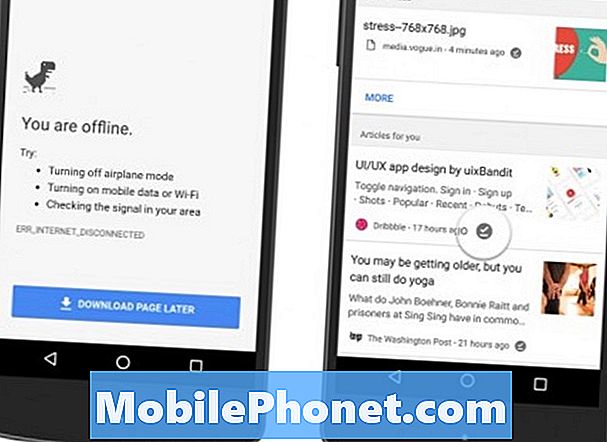
Ако покушате да учитате веб страницу и добијете обавештење „Ви сте ван мреже“, само додирните плаво дугме „Довнлоад Паге Латер“ на дну екрана. Сада ће Цхроме одмах и аутоматски преузети одређену веб страницу чим добијете интернетску везу. Спреман је и чека када се вратите у Цхроме.
Сада знате 10 супер корисних Гоогле Цхроме за Андроид савете и трикове да бисте допунили начин на који претражујете Веб. Пошаљите нам коментар испод са свим другим функцијама које сматрате корисним.


